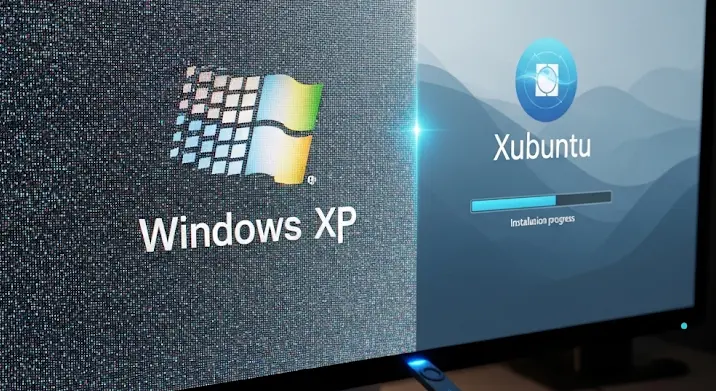Szóval, Windows-t telepítenél USB-ről? Szuper ötlet! Sokkal gyorsabb és kényelmesebb, mint a régi DVD-s megoldások. Viszont, a FAT32 fájlrendszer itt-ott tartogathat meglepetéseket. Ne aggódj, ebben a cikkben lépésről lépésre végigvezetünk mindenen, hogy a telepítés simán menjen!
Miért épp a FAT32?
Gondolhatod, hogy a FAT32 már régimódi, és igazad is van, egy kicsit. Viszont, a legtöbb BIOS és UEFI rendszer még mindig natívan támogatja a FAT32-t a bootoláshoz. Ez azt jelenti, hogy szinte biztosan be tudsz bootolni egy FAT32-re formázott USB meghajtóról, míg más fájlrendszerekkel (pl. NTFS) előfordulhatnak kompatibilitási problémák. Ráadásul, a Windows Telepítőeszköz (Media Creation Tool) is alapértelmezetten FAT32-re formázza a létrehozott telepítő USB-t.
A FAT32 Korlátai: A 4GB-os Határ
Itt jön a képbe a FAT32 legnagyobb hátulütője: a fájlméret korlátozása. Egy FAT32-re formázott meghajtóra nem másolhatsz 4GB-nál nagyobb fájlokat. Ez problémát jelenthet, mivel a Windows telepítő tartalmazhat 4GB-nál nagyobb .wim (Windows Imaging Format) fájlokat. Mit tegyünk ilyenkor?
Megoldások a 4GB-os Korlátra
- A .wim fájl felosztása: Ez a leggyakoribb és legnépszerűbb megoldás. Ehhez szükség lesz a DISM (Deployment Image Servicing and Management) eszközre, ami a Windows része. A parancssorban (futtatás rendszergazdaként) a következő parancsot használd:
/ImageFile:"forrás.wim": Itt add meg a felosztandó .wim fájl elérési útját./SWMFile:"célinstall.swm": Itt add meg, hogy hova mentse a felosztott fájlokat és milyen néven (pl. install.swm, install2.swm, stb.). A kiterjesztés fontos, hogy .swm legyen!/FileSize:3800: Ez a fájlméret, amire a .wim fájlt fel kell osztani, megabájtban (MB). A 3800MB azért jó, mert hagy némi mozgásteret a FAT32-nek.- A Telepítőeszköz (Media Creation Tool) Használata: Ez a legegyszerűbb megoldás, mivel a Microsoft eszköze automatikusan gondoskodik a megfelelő formázásról és a fájlok másolásáról.
- A Telepítő USB létrehozása NTFS-re, majd konvertálása FAT32-re: Bár technikailag lehetséges, nem ajánlott, mert bonyolult és instabilitást okozhat.
dism /Split-Image /ImageFile:"forrás.wim" /SWMFile:"célinstall.swm" /FileSize:3800Magyarázat:
A felosztott fájlokat (install.swm, install2.swm, stb.) a telepítő USB „sources” mappájába kell másolni, a nagy .wim fájl helyére.
Lépésről Lépésre: Windows Telepítő USB készítése FAT32-re
- Töltsd le a Windows ISO fájlt: A Microsoft weboldaláról letöltheted a legfrissebb Windows ISO fájlt.
- Formázd az USB meghajtót FAT32-re:
- Dug be az USB meghajtót a számítógépbe.
- Keresd meg a „Ez a gép” (This PC) vagy „Sajátgép” (My Computer) alatt.
- Kattints jobb gombbal az USB meghajtóra, és válaszd a „Formázás” (Format) opciót.
- A „Fájlrendszer” (File system) legördülő menüben válaszd a „FAT32” lehetőséget.
- Győződj meg róla, hogy a „Gyorsformázás” (Quick Format) jelölőnégyzet be van jelölve.
- Kattints a „Start” gombra.
- Figyelmeztetés: A formázás törli az USB meghajtón található összes adatot! Győződj meg róla, hogy biztonsági másolatot készítettél a fontos fájlokról.
- Csomagold ki a Windows ISO fájlt: Használj egy kibontó programot (pl. 7-Zip, WinRAR) a letöltött ISO fájl tartalmának kicsomagolásához.
- Másold a fájlokat az USB meghajtóra: Másold az összes kicsomagolt fájlt az USB meghajtóra. Ha a .wim fájl nagyobb, mint 4GB, kövesd a fenti „Megoldások a 4GB-os Korlátra” részt.
- Indítsd el a számítógépet az USB-ről:
- Indítsd újra a számítógépet.
- Amikor a számítógép elindul, nyomd meg a BIOS/UEFI boot menü billentyűjét (általában Del, F2, F12, Esc, vagy F10 – a pontos billentyű a számítógép gyártójától függ).
- A boot menüben válaszd ki az USB meghajtót boot eszközként.
- Kövesd a képernyőn megjelenő utasításokat a Windows telepítéséhez.
Gyakori Problémák és Megoldások
- „Bootmgr is missing” hiba: Ez a hiba akkor fordul elő, ha a BIOS/UEFI nem találja a bootloadert az USB meghajtón. Győződj meg róla, hogy a BIOS/UEFI helyesen van beállítva, és hogy az USB meghajtó bootképes.
- Telepítés közben hibaüzenet: Ha hibaüzenetet kapsz a telepítés során, ellenőrizd, hogy az ISO fájl sérült-e, és hogy az USB meghajtó megfelelően van-e formázva.
- A számítógép nem bootol az USB-ről: Ellenőrizd, hogy a BIOS/UEFI-ben be van-e állítva a boot sorrend, és hogy az USB meghajtó az első helyen szerepel-e.
Összegzés
A Windows telepítése USB-ről FAT32 fájlrendszerrel lehet egy kicsit trükkös a 4GB-os korlát miatt, de a fenti megoldásokkal könnyen áthidalhatod ezt a problémát. Kövesd a lépéseket, és hamarosan egy friss, tiszta Windows rendszert használhatsz!